Du backpackar genom Europa och har en mobilsignal vart du än går, men sms under roaming kan ge en astronomisk telefonräkning i slutet av månaden. Det är där WhatsApp kommer in!
Skicka meddelanden mellan WhatsApp användare gratis och spara de extra pengarna för våfflor i Belgien eller något. Har precis bytt från din vanliga meddelandeprogram och har ingen aning om hur du skickar eller tar emot meddelanden? koppla av. Vi har täckt dig.
- Hur man skapar en ny WhatsApp-konversation
- Hur man skickar WhatsApp-textmeddelanden
- Hur vidarebefordrar du meddelanden och media med WhatsApp
- Hur man skapar en gruppchatt i WhatsApp
Hur man skapar en ny WhatsApp-konversation
WhatsApp låter dig skicka och vidarebefordra textmeddelanden till enskilda kontakter och inom gruppchattar med omedelbar lätthet. Gratis. Inte konstigt att nästan en miljard människor är ombord. Så här får du dina tankar där ute!
Det finns två enkla sätt att skicka textmeddelanden med WhatsApp.
Så här skickar du WhatsApp-meddelanden från skärmen Kontakter
- Lansera WhatsApp från din startskärm eller applådan. Det är ikonen som ser ut som en grön pratbubbla med en vit telefon inuti.
- Knacka Kontakter eller svep åt vänster för att visa dina kontakter.
-
Knacka kontakten till vem du vill skicka ett meddelande till.

Så här skickar du WhatsApp-meddelanden från Chats-skärmen
- Lansera WhatsApp från din startskärm eller applådan. Det är ikonen som ser ut som en grön pratbubbla med en vit telefon inuti.
- Tryck på chattikonen högst upp till höger på skärmen. Det ser ut som en liten pratbubbla.
-
Välj den kontakt eller de kontakter som du vill skicka ett meddelande till.
- Knacka Ny grupp om du vill starta en ny gruppchatt. Om du inte vet hur du använder gruppchattar, kolla in "Hur man använder gruppchatt i Whatsapp" nedan.
-
Tryck på den enda kontakt som du vill chatta med.

Hur man skickar WhatsApp-textmeddelanden
- Efter att ha öppnat eller skapat en ny WhatsApp-chatt, skriv ditt meddelande i meddelandefältet.
- För att skicka en emoji, tryck på glad gubbe till vänster om meddelandefältet. För att växla tillbaka till ditt tangentbord, tryck helt enkelt på minitangentbordsikonen som har ersatt smiley-ansiktet.
- Tryck på emoji du vill skicka från en av de sex kategorierna.
-
Tryck på skicka ikon till höger om meddelandefältet. Det är den gröna cirkeln med ett vitt pappersflygplan inuti.

Boom, du skickar WhatsApp sms utan att betala för sms i realtid.
Hur vidarebefordrar du meddelanden och media med WhatsApp
- Tryck och håll ned meddelande eller media du vill vidarebefordra. Det blir blått. Du kan trycka på andra meddelanden eller media och skicka för att skicka mer än ett.
- Tryck på framåt-ikonen högst upp till höger på skärmen. Det är den vita pilen.
-
Välj den mottagare.
- Tryck på senaste chatt ikonen för att vidarebefordra ett meddelande till någon du nyligen chattade med. Det är klockikonen längst upp till vänster.
- Tryck på gruppikon för att skicka till en gruppchatt. Det är de tre huvuden i mitten av skärmen.
-
Tryck på kontaktikon att skicka till en specifik kontakt. Det är det enda huvudet längst upp till höger på skärmen.
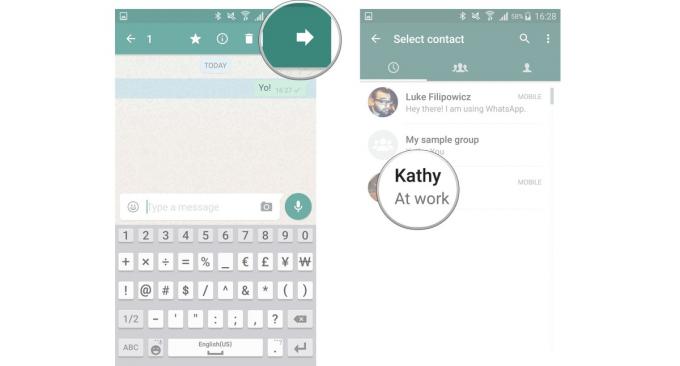
Du kan också välja att kopiera och klistra in meddelandet eller media i en ny chatt. Här är hur:
- Tryck och håll ned meddelande eller media du vill vidarebefordra. Du kan trycka på andra meddelanden eller media och skicka för att skicka mer än ett.
- Tryck på kopiera ikonen högst upp till höger på skärmen. Det ser ut som två pappersark.
-
Gå till en befintlig chatt eller skapa en ny chatt, enligt beskrivningen i stegen ovan.

- Tryck och håll in meddelandefält.
- Knacka Klistra.
-
Tryck på skicka ikon till höger om meddelandefältet.
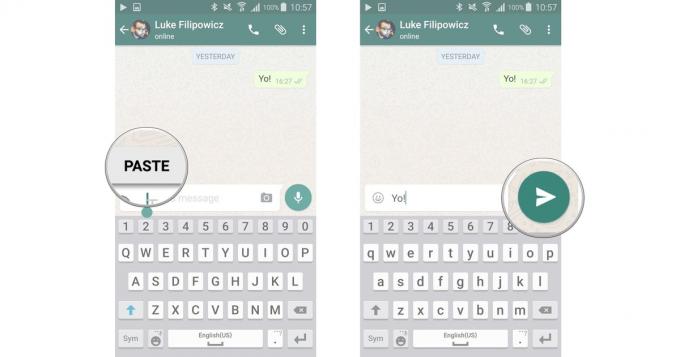
Hur man skapar en gruppchatt i WhatsApp
Att skicka meddelanden till en person med WhatsApp är fantastiskt eftersom det är en privat chatt och du kan ha alla de inre skämt du vill, utan att någon känner sig utelämnad. Ibland behöver du dock hela truppen ombord. Det är där gruppchatten kommer in. Låt oss börja.
Verizon erbjuder Pixel 4a för bara $ 10 / månad på nya obegränsade linjer
- Lansera WhatsApp från din startskärm eller från applådan.
-
Tryck på menyikonen längst upp till höger på skärmen. Det är de tre vertikala prickarna.

- Knacka Ny grupp.
- Skriv a gruppämne i fältet "Typ gruppämne här ...". Knacka på smiley ansiktet på höger sida om du vill lägga till emojis.
-
Knacka Nästa längst upp till höger på skärmen.

-
Lägg till kontakter till gruppen.
- Skriv a kontaktens namn in i fältet.
- Tryck på a Kontakt för att lägga till dem i gruppen.
- Upprepa steg 1 och 2 för att lägga till fler kontakter.
-
Knacka Skapa längst upp till höger på skärmen för att skapa din gruppchatt.
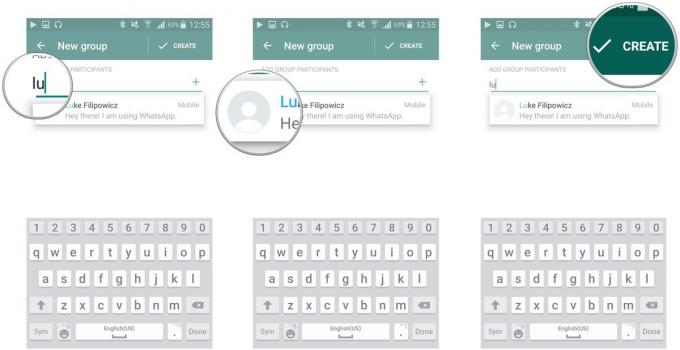
ELLER
- Tryck på lägg till ikon, som ser ut som ett plustecken, för att öppna din kontaktlista.
-
Tryck på Kontakt du vill lägga till i gruppen. Du kan lägga till flera kontakter i din grupp genom att helt enkelt trycka på rutan bredvid deras namn.

- Knacka Gjort.
-
Knacka Skapa för att komma in i din gruppchatt.

Nu kan du skicka alla texter som dina vänner kan hantera, och du kan göra det gratis så länge du är ansluten till internet. Att ta emot meddelanden i WhatsApp är detsamma som att ta emot vanliga texter. Glöm inte att om du använder WhatsApp utan en Wi-Fi-anslutning kan du ta ut datakostnader.

Det här är de bästa trådlösa öronsnäckorna du kan köpa till varje pris!
De bästa trådlösa öronsnäckorna är bekväma, låter fantastiskt, kostar inte för mycket och sitter lätt i fickan.

Allt du behöver veta om PS5: Släppdatum, pris och mer.
Sony har officiellt bekräftat att de arbetar på PlayStation 5. Här är allt vi vet om det hittills.

Nokia lanserar två nya budget Android One-telefoner under 200 dollar.
Nokia 2.4 och Nokia 3.4 är de senaste tillskotten till HMD Globals budget smartphone-sortiment. Eftersom de båda är Android One-enheter får de garanterat två stora OS-uppdateringar och regelbundna säkerhetsuppdateringar i upp till tre år.

Krydda din smartphone eller surfplatta med de bästa ikonpaketen för Android.
Att kunna anpassa din enhet är fantastiskt eftersom det hjälper till att göra din enhet ännu mer "egen". Med kraften från Android kan du använda tredjepartslanseringar för att lägga till anpassade ikonteman och det här är bara några av våra favoriter.
